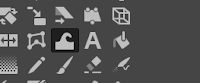Para modificar (Tunear) un diseño original basta con elegir un fondo de pantalla (wallpaper) con
un coche posicionado en diagonal, y seguir las instrucciones que se muestran en este video:
Ejemplo 1 Ejemplo 2 Ejemplo 3 Ejemplo 4
Teneis que cambiar los siguientes elementos del vehiculo:
- Bajar los faldones y paragolpes del coche, por eso hay que elegir coches "altos".
- Cambiar las llantas o/y las ruedas.
- Cambiar la marca del coche (logotipo identificador en el radiador)
- Agregar una entrada de aire en el capó del coche.
- Dibujar en alguna parte de la carrocería alguna ilustración (pegatina, vinilo, dibujo, línea)
- instalar un spoiler en la parte trasera del automóvil
- Añadir una matrícula española.
- Quien se atreva cambiar el frontal
Utilizando las herramientas del GIMP que habeis aprendido este mes.
domingo, 28 de febrero de 2021
miércoles, 24 de febrero de 2021
GIMP (). Tatuajes (poner y quitar)
Para pegar tatuajes hay que controlar bastante bien las herramientas de copiado, pegado y movimiento de capas. Para ello hacen falta:
1.- Una fotografía de buena calidad que muestre una zona adecuada para poner un tatuaje.
2- Un tatuaje con fondo blanco para favorecer pegarlo.
Proceso:
- Se abren los dos fichero y se copia el del tatuaje en el otro que hace de fondo.
- Se escala, mueve, y se ajusta en el fondo. (utiliza estas herramientas y aprende a usarlas)
- Una vez fijado el lugar vamos a las capas (Crtl-L) y cambiamos el modo-Normal por multiplicar.
- A continuación se ajusta la opacidad para que el tatuaje se vea mejor (¿80%?)
- Se selecciona la capa del tatuaje, y se hace click en el botón derecho (combinar hacia abajo)
- Una vez que tenemos solo una capa buscamos la herramienta de enfoque y desenfoque.
- El siguiente ejercicio consiste en quitar un tatuaje.
domingo, 21 de febrero de 2021
GIMP: retoque facial fotográfico
En este ejercicio vamos a realizar un retoque fotográfico consistente en
cambiar una cara por otra, la parte más importante es la elección de la
imagen.
1.- Elegir una fotografía de interior o de estudio
(con luz artificial e iluminación lo más parecida posible)
2.- Orientación de la cara igual.
3.- Expresión facial parecida
4.- Color de la piel parecida
miércoles, 17 de febrero de 2021
miércoles, 10 de febrero de 2021
GIMP (IV). Colorear
Este efecto se puede utilizar para cambiar el color (tono) de un area de una imagen, este area puede ser desde el cielo de una fotografia a el color de ojos (es perfecto para combatir los ojos rojos)
El ejercicio consistirá en cambiarle el color del cabello y de los ojos a una fotografía que busquéis por internet, os aconsejo que, como siempre, sea de gran calidad y que tanto los ojos como el cabello sean nítidos.
En este segundo vídeo lo que haremos será convertir en blanco y negro el fondo de la fotografía y dejar en color el protagonista.
Por ejemplo:
El ejercicio consistirá en cambiarle el color del cabello y de los ojos a una fotografía que busquéis por internet, os aconsejo que, como siempre, sea de gran calidad y que tanto los ojos como el cabello sean nítidos.
En este segundo vídeo lo que haremos será convertir en blanco y negro el fondo de la fotografía y dejar en color el protagonista.
Por ejemplo:
lunes, 1 de febrero de 2021
GIMP (I): Recortar y pegar
El GIMP (GNU Manipulation Imagen Program) es un programa libre y gratuito que sirve
para editar imágenes digitales en forma de mapa de bits.
Para irnos familiarizando con el entorno la primera práctica será sencillita. Consiste en
cargar dos fotografías de calidad y tamaño parecidos y cambiarle las caras.
enlace uno
enlace dos
GIMP (II): modificar un rostro
Utilizando la herramienta de Transformada de deformación:
Modificar un rostro, aumentando facciones, disminuyéndola o/y estirándola.
enlace
Modificar un rostro, aumentando facciones, disminuyéndola o/y estirándola.
enlace
Suscribirse a:
Comentarios (Atom)